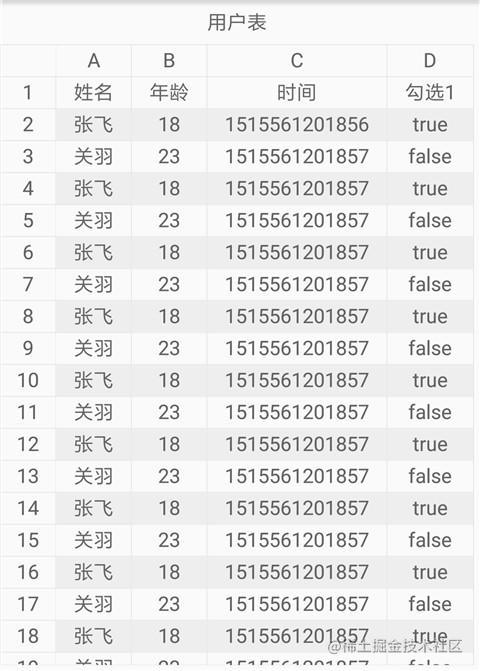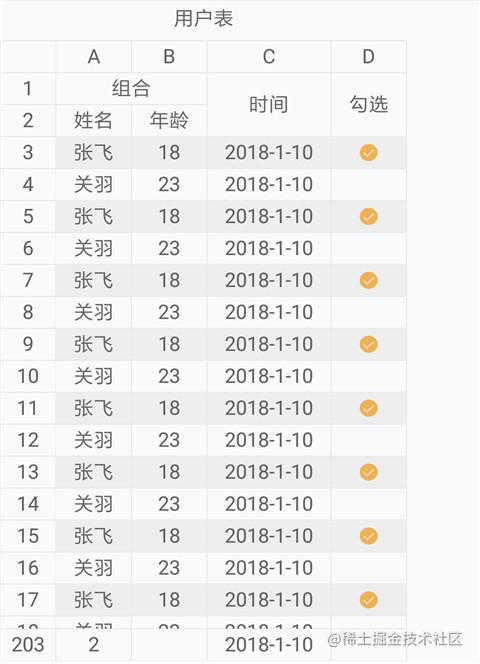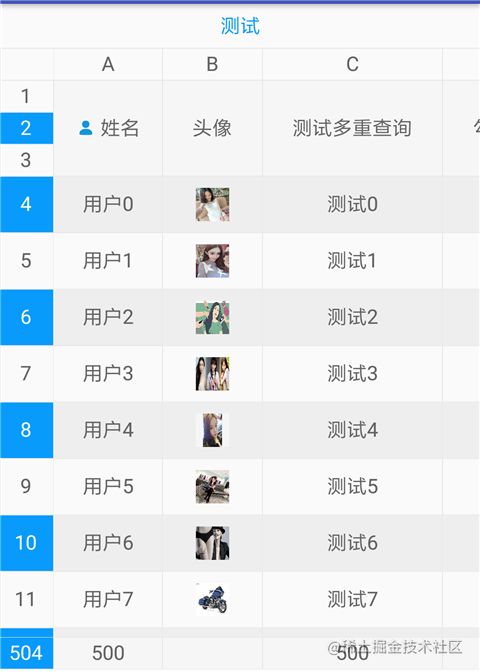如何生成一个表格
可以通过注解@SmartTable表格注解@SmartColumn字段注解
@SmartTable(name="用户信息列表")
public class UserInfo {
@SmartColumn(id =1,name = "姓名")
private String name;
@SmartColumn(id=2,name="年龄")
private int age;
...
}
List list = new ArrayList<>();
...
table = (SmartTable) findViewById(R.id.table);
table.setData(list);
OK,这就是最简单的注解版。下面看下强大功能的普通版。只需要创建需要显示的列,设置需要解析的字段就可以,假设需要解析到UserInfo.parent.name,只需parent.name即可。
final Column nameColumn = new Column<>("姓名", "name");
final Column ageColumn = new Column<>("年龄", "age");
...
tableData = new TableData<>("测试",list,nameColumn,ageColumn...);
table.setTableData(tableData);
美化
肯定有人说,这点功能,呵呵。来来,我们坐一下,开始展示丰富的功能。界面不美观,看这里,格式化一下内容背景:
table.getConfig().setContentBackgroundFormat(new BaseBackgroundFormat() {
@Override
public int getBackGroundColor() {
return ContextCompat.getColor(AnnotationModeActivity.this,R.color.content_bg);
}
@Override
public boolean isDraw(CellInfo cellInfo) {
return cellInfo.position%2 ==0;
}
});
格式化数据
发现时间这个列很不美观,我们想要格式化一下时间这列
final IFormat format = new IFormat() {
@Override
public String format(Long aLong) {
Calendar calendar = Calendar.getInstance();
calendar.setTimeInMillis(aLong);
return calendar.get(Calendar.YEAR)+"-"+(calendar.get(Calendar.MONTH)+1)+"-"+calendar.get(Calendar.DAY_OF_MONTH);
}
};
final Column timeColumn = new Column<>("时间", "time",format);
还支持表格图文、序列号、列标题格式化;表格各组成背景、文字、网格、padding等配置,你可以参考demo;
勾选这列,我们想展示勾选的图标
int size = DensityUtils.dp2px(this,15); //指定图标大小
Column checkColumn = new Column<>("勾选", "isCheck",new ImageResDrawFormat(size,size) {
@Override
protected Context getContext() {
return AnnotationModeActivity.this;
}
@Override
protected int getResourceID(Boolean isCheck, String value, int position) {
if(isCheck){
return R.mipmap.check;
}
return 0;
}
});
提供支持文字,多行文字,文字和图标组合(上下左右)
表格一般可以统计功能,我们开启统计功能
setShowCount(true),哪列需要统计开启setAutoCount即可,数字如果统计就是相加,文字就是取最长的大小
tableData.setShowCount(true);
nameColumn.setAutoCount(true);
但是这样不满足真实需求,需求往往很坑爹。所以提供了统计接口。下面是统计最大时间示例:
timeColumn.setAutoCount(true);
timeColumn.setCountFormat(new ICountFormat() {
private long maxTime;
@Override
public void count(Long aLong) {
if(aLong > maxTime){
maxTime = aLong;
}
}
@Override
public Long getCount() {
return maxTime;
}
@Override
public String getCountString() {
return format.format(maxTime);
}
@Override
public void clearCount() {
maxTime =0;
}
});
有时候我们需要标题组合,这个时候就可以这样玩:
Column groupColumn = new Column("组合",nameColumn,ageColumn);
TableData tableData = new TableData<>("用户表",userInfos,groupColumn,timeColumn,checkColumn);
动效
固定指定列和X序号列,Y序号列,列标题,统计行。你可以根据需求开启,组合效果真的很棒
//固定指定列
timeColumn.setFixed(true);
//Y序号列
table.getConfig().setFixedYSequence(true);
//X序号列
table.getConfig().setFixedXSequence(true);
//列标题
table.getConfig().setFixedCountRow(true);
//统计行
table.getConfig().setFixedTitle(true);
缩放
当然肯定少不了放大和缩小
table.setZoom(true);
//可以设置放大最大和最小值
setZoom(boolean zoom,float maxZoom,float minZoom);
事件
批注和点击事件
table.setOnColumnClickListener();
MultiLineBubbleTip tip = new MultiLineBubbleTip(this,R.mipmap.round_rect,R.mipmap.triangle,fontStyle) {
@Override
public boolean isShowTip(Column column, int position) {
if(column == nameColumn){
return true;
}
return false;
}
@Override
public String[] format(Column column, int position) {
UserInfo data = testData.get(position);
String[] strings = {"批注","姓名:"+data.getName(),"年龄:"+data.getAge()};
return strings;
}
};
排序
可以通过设置列,然后列条件来排序。
//设置排序列,设置是否反序
table.setSortColumn(ageColumn,false);
如果觉得还是不满足,可以自己定义排序规则
ageColumn.setComparator(new Comparator() {
@Override
public int compare(Integer o1, Integer o2) {
return o1- o2;
}
});
支持二维数组
你可以使用ArrayTableData来代替TableData。就可以愉快的使用二维数组,你甚至可以不用设置列标题。这样可以实现一些类似选票和选座app需求。
String[] week = {"日","一","二","三","四","五","六"};
Integer[][] infos = {{0,1,2,1,1,0,1,1,0,1,1,2,3}, {4,2,1,1,0,1,1,0,1,1,2,2,3},
{2,2,0,1,2,4,1,0,1,3,0,1,1},{2,1,1,0,1,4,0,1,1,2,2,0,3},
{0,1,2,4,1,0,1,4,0,1,1,2,2}, {1,0,1,3,2,2,0,1,2,1,1,0,4},
{3,1,2,4,0,1,2,1,1,0,1,1,0}};
ArrayTableData tableData = ArrayTableData.create("日程表",week,infos,new IDrawFormat(){
@Override
public int measureWidth(Column column, TableConfig config) {
return DensityUtils.dp2px(ArrayModeActivity.this,50);
}
@Override
public int measureHeight(Column column, int position, TableConfig config) {
return DensityUtils.dp2px(ArrayModeActivity.this,50);
}
@Override
public void draw(Canvas c, Column column, Integer integer, String value, Rect rect, int position, TableConfig config) {
Paint paint = config.getPaint();
int color;
switch (integer){
case 1:
color =R.color.github_con_1;
break;
case 2:
color =R.color.github_con_2;
break;
case 3:
color =R.color.github_con_3;
break;
case 4:
color =R.color.github_con_4;
break;
default:
color =R.color.github_con_0;
break;
}
paint.setStyle(Paint.Style.FILL);
paint.setColor(ContextCompat.getColor(ArrayModeActivity.this, color));
c.drawRect(rect.left+5,rect.top+5,rect.right-5,rect.bottom-5,paint);
}
});
其他
还有很多功能点,包括动态添加首尾数据,分页,格式化字体,背景等。这里不一一介绍了。
- 支持首尾动态添加数据
首尾动态添加数据
SmartTable.addData(List t,boolean isFoot) 来实现添加数据.
- 设置单个格子背景
在网上参考了html的table,发现样式好看多了,按到这个思路,SmartTable增加了支持对单个格子的不同背景支持,在TableConfig里面有5个IBackgroundFormat样式,可以根据boolean isDraw(T t)返回数据做出判断是否绘制背景drawBackground,默认绘制整个背景,当然你可以自己定义IBackgroundFormat使用其他形状。
- 设置单个格子字体
由于支持到单个格子背景的支持,字体颜色也需要根据背景还进行调整,所以又支持单个格子的字体设置,IBackgroundFormat中有int getTextColor(T t),你只需重写它,根据需求设置不同颜色。
- 分页
在客户端太多数据体验不好,所以开发分页模式,在未使用注解情况下,只需要使用PageTableData分页表格数据类 代替之前TableData表格数据类即可,使用PageTableData的setPageSize方法设置每页数量。分页就完成了。 如果你使用注解,请在@SmartTable注解元素添加pageSize属性即可,setData会返回PageTableData对象,你可以使用它完成后面其他的设置。
- 其他
SmartTable 增加notifyDataChanged方法用于重新解析计算布局;
提供back方法fling到原点。
相关教程
Android基础系列教程:
Android基础课程UI-布局_哔哩哔哩_bilibili
Android基础课程UI-控件_哔哩哔哩_bilibili
Android基础课程UI-动画_哔哩哔哩_bilibili
Android基础课程-activity的使用_哔哩哔哩_bilibili
Android基础课程-Fragment使用方法_哔哩哔哩_bilibili
Android基础课程-热修复/热更新技术原理_哔哩哔哩_bilibili
本文转自 https://juejin.cn/post/6844903549109813255,如有侵权,请联系删除。